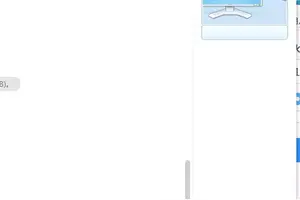1.如何设置win10安装软件时需要密码
一、设置Windows10系统的PIN开机密码。
1、点击系统桌面右下角的【操作中心】图标,再点击【所有设置】;2、在打开的Windows设置窗口,我们点击【帐户】- 你的帐户、你的邮件、同步设置、工作、家庭;3、在帐户设置窗口,点击窗口左侧的【登录选项】;4、在登录选项对应的右侧窗口,找到PIN,并点击PIN项中的【添加】;5、设置PIN密码,需要验证用户的微软密码,我们在密码栏中输入电脑登录的微软帐户密码(如果没有微软帐户密码,需要申请),再点击:确定;6、点击确定以后,会弹出一个Windows安全性 - 设置PIN的对话框,我们在PIN密码栏中输入4位数的密码,并在下一个栏中重复输入这个4位数的密码,再点击:确定;注意:PIN密码一定要记住,否则:①电脑不能登录,②不能安装软件或运行电脑中的程序,因为我们下面要设置安装软件或运行电脑中的程序,需要PIN密码。7、系统的PIN密码设置完成,显示:你可以使用此PIN登录到Windows及其应用和服务。
二、设置电脑安装游戏、软件或运行电脑中程序时,需要密码才能安装或运行。1、在系统桌面左下角的搜索栏中输入:gpedit.msc命令,点击【gpedit.msc - Microsoft通用管理文档】,打开本地组策略编辑器;2、在打开的本地组策略编辑器窗口,依次展开窗口左侧的【计算机设置】-【Windows设置】-【安全设置】-【本地策略】,左键单击本地策略展开项中的【安全选项】;3、在安全选项对应的右侧窗口,找到【用户帐户控制:管理审批模式下管理员的提升提示行为】,并左键双击【用户帐户控制:管理审批模式下管理员的提升提示行为】;4、此时会打开一个用户帐户控制:管理审批模式下管理员的提升提示行为 属性窗口,我们点击栏中的“√”,在下拉菜单中点击【提示凭据】;5、我们点击提示凭据后,则栏中显示:提示凭据,再点击:应用 - 确定;6、回到本地组策略编辑器窗口,可以看到:用户帐户控制:管理审批模式下管理员的提升提示行为的安全策略为:提示凭据;点击窗口左上角的【文件】,在下拉菜单中点击【退出】,退出本地组策略编辑器。
7、运行电脑中的程序需要PIN密码。在搜索栏中输入gpedit.msc命令,点击【gpedit.msc - Microsoft通用管理文档】,弹出用户帐户控制窗口,需要输入PIN密码才能打开本地组策略编辑器。
8、安装软件需要PIN密码。如安装百度Hi,左键双击百度Hi安装图标后,弹出用户帐户控制窗口,需要输入PIN密码才能安装百度Hi。
9、取消安装软件或运行电脑中程序需要密码的设置。如果需要取消软件安装或运行电脑中程序需要密码的设置,进入本地组策略编辑器,把【管理审批模式下管理员的提升提示行为】的安全策略设置为:不提示,直接提升,别忘记了点击:应用 - 确定。
2.如何设置下载密码?
你可以开一个受限帐户,不让他们下载 方法是打开控制面板--用户帐户--创建一个新帐户--输入帐户名下一步--选择受限--创建帐户,然后为自己的帐户设置密码即可;本人离开电脑时注销或用WIN L键锁定自己的帐户,其他人用新创建的受限帐户登陆。
你可以把IE设置密码, 说的下载密码,除非软件自带,不然是不会有的, IE设置密码的话,别人上网就需要输入密码,什么都下载不了 那是你记错了。
不可能有这个,除非软件自带。 还有个办法。
可以允许上网,但禁止下载。
打开IE浏览器,依次点击:工具--IE选项--安全--自定义级别---下载---禁止---确定。
3.怎么样才可以在电脑上设置下载密码.拜托各位大神
windows下想加密就单独弄个账户把文件夹设成只有自己能访问,但是管理员还是可以访问,所以最好就用管理员账号,其他的帐号不能是管理员。
其他的觉得没有什么好方法。还是用工具比较可靠 NTFS格式下加、解密问题 NTFS是WinNT以上版本支持的一种提供安全性、可靠性的高级文件系统。
在Win2000和WinXP中,NTFS还可以提供诸如文件和文件夹权限、加密、磁盘配额和压缩这样的高级功能。 一、加密文件或文件夹 步骤一:打开Windows资源管理器。
步骤二:右键单击要加密的文件或文件夹,然后单击“属性”。 步骤三:在“常规”选项卡上,单击“高级”。
选中“加密内容以便保护数据”复选框 在加密过程中还要注意以下五点: 1.要打开“Windows 资源管理器”,请单击“开始→程序→附件”,然后单击“Windows 资源管理器”。 2.只可以加密NTFS分区卷上的文件和文件夹,FAT分区卷上的文件和文件夹无效。
3.被压缩的文件或文件夹也可以加密。如果要加密一个压缩文件或文件夹,则该文件或文件夹将会被解压。
4.无法加密标记为“系统”属性的文件,并且位于systemroot目录结构中的文件也无法加密。 5.在加密文件夹时,系统将询问是否要同时加密它的子文件夹。
如果选择是,那它的子文件夹也会被加密,以后所有添加进文件夹中的文件和子文件夹都将在添加时自动加密。 二、解密文件或文件夹 步骤一:打开Windows资源管理器。
步骤二:右键单击加密文件或文件夹,然后单击“属性”。 步骤三:在“常规”选项卡上,单击“高级”。
步骤四:清除“加密内容以便保护数据”复选框。 同样,我们在使用解密过程中要注意以下问题: 1.要打开“Windows资源管理器”,请单击“开始→程序→附件”,然后单击“Windows资源管理器”。
2.在对文件夹解密时,系统将询问是否要同时将文件夹内的所有文件和子文件夹解密。如果选择仅解密文件夹,则在要解密文件夹中的加密文件和子文件夹仍保持加密。
但是,在已解密文件夹内创立的新文件和文件夹将不会被自动加密。 以上就是使用文件加、解密的方法!而在使用过程中我们也许会遇到以下一些问题,在此作以下说明: 1.高级按钮不能用 原因:加密文件系统(EFS)只能处理NTFS文件系统卷上的文件和文件夹。
如果试图加密的文件或文件夹在FAT或FAT32卷上,则高级按钮不会出现在该文件或文件夹的属性中。 解决方案: 将卷转换成带转换实用程序的NTFS卷。
打开命令提示符。 键入:Convert [drive]/fs:ntfs (drive 是目标驱动器的驱动器号) 2.当打开加密文件时,显示“拒绝访问”消息 原因:加密文件系统(EFS)使用公钥证书对文件加密,与该证书相关的私钥在本计算机上不可用。
解决方案: 查找合适的证书的私钥,并使用证书管理单元将私钥导入计算机并在本机上使用。 3.用户基于NTFS对文件加密,重装系统后加密文件无法被访问的问题的解决方案(注意:重装Win2000/XP前一定要备份加密用户的证书): 步骤一:以加密用户登录计算机。
步骤二:单击“开始→运行”,键入“mmc”,然后单击“确定”。 步骤三:在“控制台”菜单上,单击“添加/删除管理单元”,然后单击“添加”。
步骤四:在“单独管理单元”下,单击“证书”,然后单击“添加”。 步骤五:单击“我的用户账户”,然后单击“完成”(如图2,如果你加密用户不是管理员就不会出现这个窗口,直接到下一步) 。
步骤六:单击“关闭”,然后单击“确定”。 步骤七:双击“证书——当前用户”,双击“个人”,然后双击“证书”。
步骤八:单击“预期目的”栏中显示“加密文件”字样的证书。 步骤九:右键单击该证书,指向“所有任务”,然后单击“导出”。
步骤十:按照证书导出向导的指示将证书及相关的私钥以PFX文件格式导出(注意:推荐使用“导出私钥”方式导出,这样可以保证证书受密码保护,以防别人盗用。另外,证书只能保存到你有读写权限的目录下)。
4.保存好证书 注意将PFX文件保存好。以后重装系统之后无论在哪个用户下只要双击这个证书文件,导入这个私人证书就可以访问NTFS系统下由该证书的原用户加密的文件夹(注意:使用备份恢复功能备份的NTFS分区上的加密文件夹是不能恢复到非NTFS分区的)。
最后要提一下,这个证书还可以实现下述用途: (1)给予不同用户访问加密文件夹的权限 将我的证书按“导出私钥”方式导出,将该证书发给需要访问这个文件夹的本机其他用户。然后由他登录,导入该证书,实现对这个文件夹的访问。
(2)在其也WinXP机器上对用“备份恢复”程序备份的以前的加密文件夹的恢复访问权限 将加密文件夹用“备份恢复”程序备份,然后把生成的Backup.bkf连同这个证书拷贝到另外一台WinXP机器上,用“备份恢复”程序将它恢复出来(注意:只能恢复到NTFS分区)。然后导入证书,即可访问恢复出来的文件了。
Win98加密文件夹四法 一、文件夹属性法 在“Windows资源管理器”窗口,右键单击要加密的文件夹,单击“属性”,选中“隐藏”复选框。在注册表的“HKEY_LOCAL_MACHINE\Software\Microsoft\Windows\。
4.win10怎么给应用程序加密
禁止他人随意在电脑上安装软件、游戏或运行电脑中程序的方法第一步:设置Windows10系统的PIN开机密码。
步骤:点击系统桌面右下角的【操作中心】图标,再点击【所有设置】;在打开的Windows设置窗口,我们点击【帐户】- 你的帐户、你的邮件、同步设置、工作、家庭;在帐户设置窗口,点击窗口左侧的【登录选项】;在登录选项对应的右侧窗口,找到PIN,并点击PIN项中的【添加】;设置PIN密码,需要验证用户的微软密码,我们在密码栏中输入电脑登录的微软帐户密码(如果没有微软帐户密码,需要申请),再点击:确定;6点击确定以后,会弹出一个Windows安全性 - 设置PIN的对话框,我们在PIN密码栏中输入4位数的密码,并在下一个栏中重复输入这个4位数的密码,再点击:确定;(注意:PIN密码一定要记住,否则:①电脑不能登录,②不能安装软件或运行电脑中的程序,因为我们下。
转载请注明出处windows之家 » win10软件如何设置密码
 windows之家
windows之家